パスワードマネージャーは、パスワードを安全に保存する方法を提供するように設計されています。 それらを使用する利点の1つは、パスワードの長さと複雑さを大幅に増やすことができることです。 これは、アカウントごとに一意のパスワードを覚えておく必要がないためです。 パスワードマネージャーのブラウザ拡張機能が提供されている場合は、それを利用することでさらにメリットが得られます。 たとえば、現在ボールトに保存されていないアカウントにいつサインインしたかを知ることができます。 また、ログインフォームにクレデンシャルを自動的に入力する機能も提供されるため、非常に便利です。
Bitwardenブラウザ拡張機能が提供するもう1つのものは、追加のコンテキストメニューオプションです。 これらのオプションを使用すると、自動入力するエントリを選択したり、ユーザー名をコピーしたり、パスワードをコピーしたり、ランダムなパスワードを生成してコピーしたりできます。
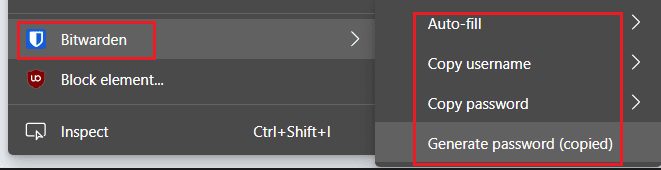
コンテキストメニューオプションを使用すると、拡張ウィンドウを開かなくても、URLが一致するボールトエントリのデータにアクセスできます。 「自動入力」では、自動入力するエントリを選択できます。 「ユーザー名のコピー」と「パスワードのコピー」を使用すると、選択したアカウントのユーザー名とパスワードをクリップボードにコピーできます。クリップボードから手動で貼り付ける必要があります。 「パスワードの生成(コピー)」は、拡張機能からパスワード生成設定を使用してパスワードを生成し、クリップボードにコピーするため、手動で貼り付けることができます。
ただし、すべての人がこれらのコンテキストメニューエントリを使用したいと思うわけではなく、コンテキストメニューが長くなります。 ありがたいことに、コンテキストメニューオプションを使用したくないユーザーの場合は、それらを無効にすることができます。
コンテキストメニューオプションを無効にする方法
拡張機能の設定を構成するには、最初にブラウザの拡張機能ペインを開く必要があります。 これを行うには、Bitwarden拡張機能アイコンをクリックします。 次に、「設定」タブに切り替え、一番下までスクロールして「オプション」をクリックします。
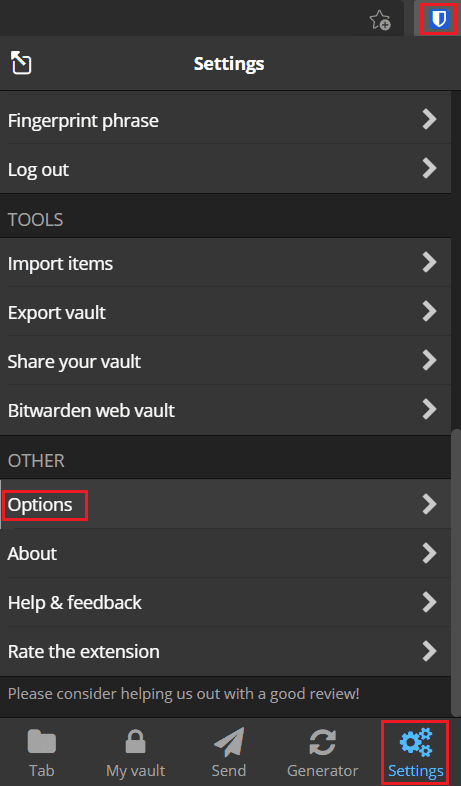
オプションページで下にスクロールし、[コンテキストメニューオプションを無効にする]というラベルの付いたチェックボックスをオンにします。
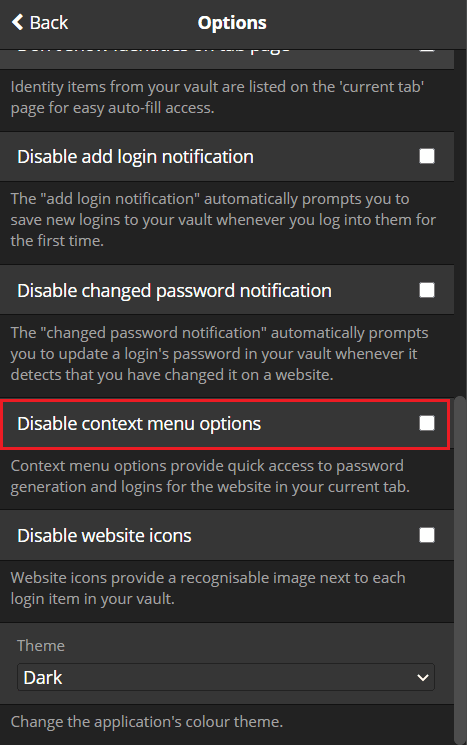
Bitwardenブラウザ拡張機能が提供するコンテキストメニューオプションを使用すると、拡張機能ペインを開かなくても、Webサイトにサインインまたはサインアップできます。 このガイドの手順に従うことで、コンテキストメニューオプションを使用したくない場合は無効にすることができます。